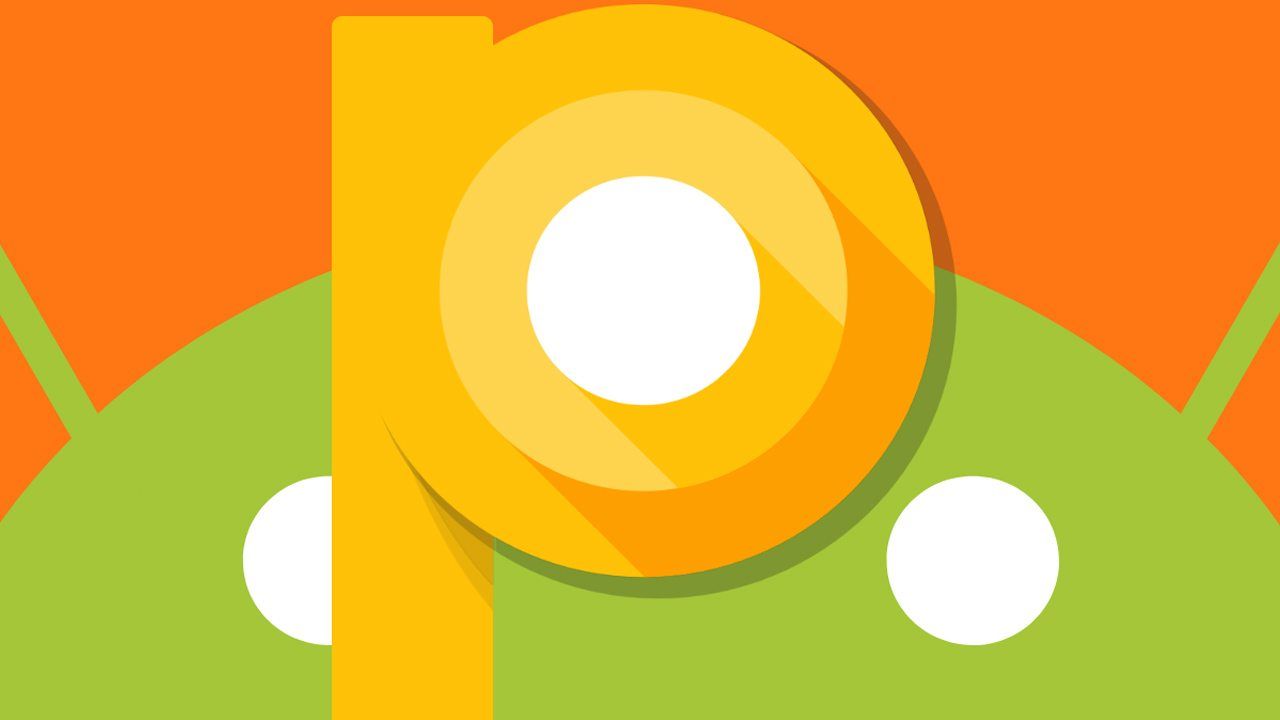OnePlus 6, di cui ti ho parlato approfonditamente nella nostra recensione, è un device spettacolare ed è arrivato sul mercato con Android 8.0 Oreo. Oggi, grazie alla nostra guida, ti spiego come installare Android P su OnePlus 6 nella sua versione Developer Preview dedicata agli sviluppatori.
Indice dei contenuti
Android P Developer Preview seconda release: opinioni
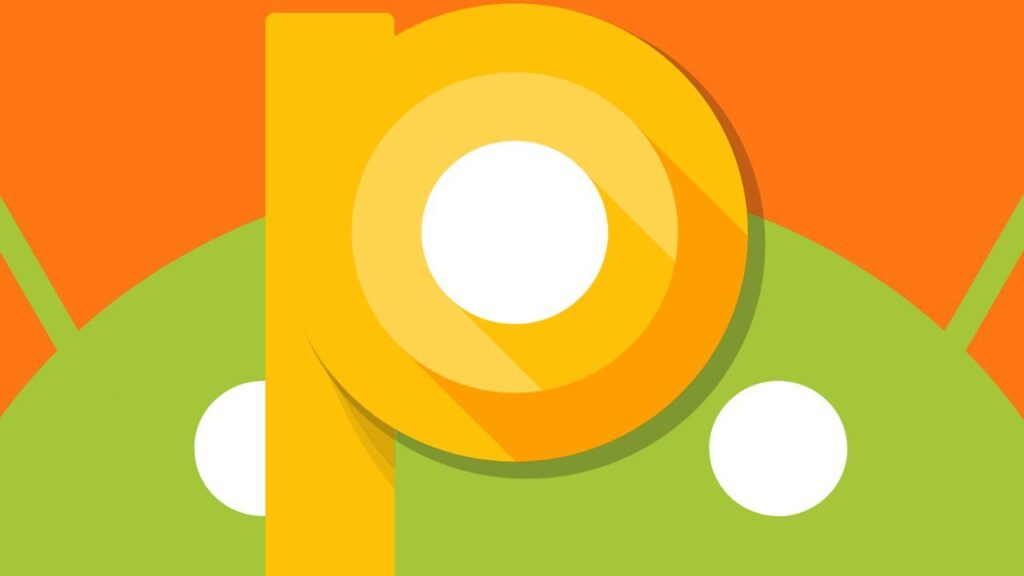
La seconda release della Developer Preview di Android P per OnePlus 6 si può considerare matura e stabile ed è sicuramente utilizzabile quotidianamente senza particolari problemi o bug. La ROM è disponibile da pochi giorni e può essere facilmente installata su OP6.
Questo aggiornamento introduce alcune novità rispetto al firmware precedente e risolve numerosi crash delle app, delle impostazioni e rende disponibili tutte le personalizzazioni ed app di OnePlus. La maggior parte dei cambiamenti sono stati apportati all’ interfaccia grafica del device: sono state rivoluzionate impostazioni, notifiche, quicksetting e, più in generale, tutta la UI del sistema operativo. Anche il launcher di OnePlus è stato aggiornato con alcune novità, non è però stato introdotto il nuovo multitasking.
Il sistema operativo risulta fluido e veloce e durante i nostri test non abbiamo notato rallentamenti o bug degni di nota. La gestione generale di hardware e software risulta ben bilanciata e non siamo incappati in problemi di incompatibilità con nessuna applicazione. Qualche piccolo problema è riscontrabile nel sistema di personalizzazione del notch che non funziona correttamente a livello grafico e che presenta qualche problema di visualizzazione, tutti dettagli di poco conto nel complesso del sistema operativo.

Guida all’installazione di Android P su OnePlus 6
Premesse:
- L’installazione di Android P richiede il reset del dispositivo.
- Prima di procedere esegui un backup dei dati importanti.
- Il sistema di criptaggio è disattivato di default, attivalo appena dopo l’installazione se hai la necessità di utilizzarlo.
- Il Face Unlock non è attivo di default e va attivato manualmente.
Procedura:
I passaggi sono molto semplici ma vanno seguiti con ordine e precisione. Iniziamo:
- Abilita le Opzioni Sviluppatore su OnePlus 6: apri le Impostazioni, spostati su Informazioni sul telefono, scorri fino al Numero build, premici sopra 5 volta ed inserisci il tuo PIN.
- Sbloccare il bootloader su OnePlus 6: torna nelle Impostazioni, apri Opzioni sviluppatore ed attiva la funzione Sblocco OEM.
- Scarica sul tuo smartphone la ROM della seconda developer preview da qui o controlla sul forum di OnePlus se ci sono nuove versioni.
- Utilizzando il file manager per spostare il file .zip della ROM nel root del tuo smartphone (nella pagina principale).
- Aggiorna OnePlus 6 ad Android P: apri le Impostazioni, tappa su Aggiornamento di sistema, clicca sulle Impostazioni in alto a destra, seleziona Aggiornamento locale, seleziona la ROM che hai appena messo nella root del tuo telefono (se non la vedi ha sbagliato cartella) e procedi con l’installazione.
- Una volta terminata l’installazione procedi allo spegnimento del telefono.
- Entra in Recovery mode su OnePlus 6: con smartphone spento premi contemporaneamente tasto Power + Volume Giù per entrare in Recovery mode.
- Dalla Recovery esegui Wipe data/Factory reset, premi Power, seleziona Yes e procedi (cancellerà tutti i tuoi dati, accertati di aver eseguito il backup).
- Con i tasti volume seleziona Reboot system e premi il tasto Power per confermare.
- Al riavvio potrai goderti Android P su OnePlus 6.